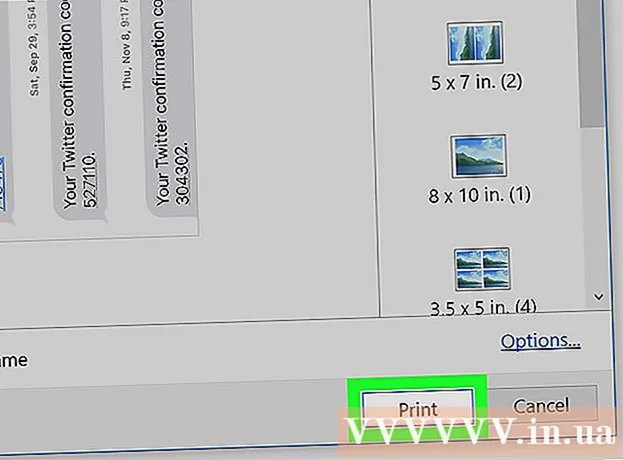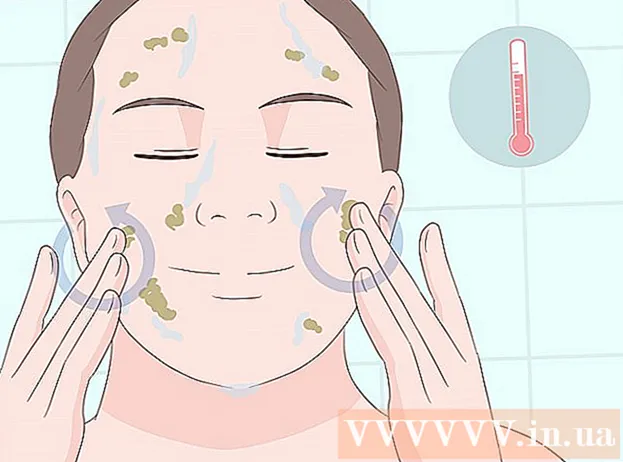Müəllif:
Peter Berry
Yaradılış Tarixi:
20 İyul 2021
YeniləMə Tarixi:
1 İyul 2024
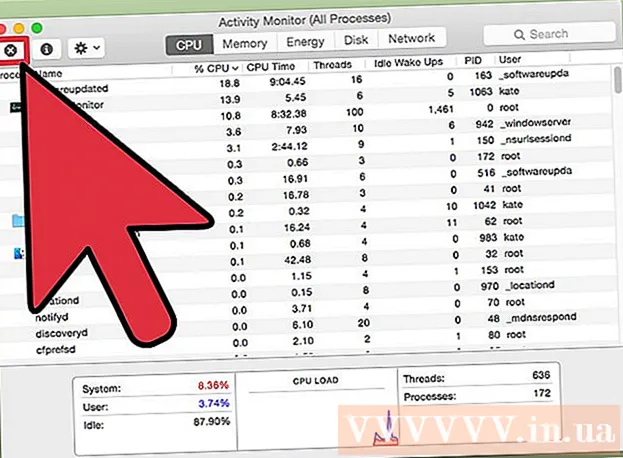
MəZmun
Bəzən proqram heç bir əmrə cavab vermir və isti olmalısan. Proqramın və əməliyyat sisteminizin vəziyyətindən asılı olaraq bunun bir neçə yolu var.
Addımlar
Metod 3-dən 1: Tapşırıq Menecerindən istifadə (Windows)
düyməsini basın və saxlayın Ctrl + Alt + Del. Bu düymə birləşməsi ekranı dörd seçimlə açacaqdır: Bağlamaq (Bağlamaq), İstifadəçini dəyiş (İstifadəçi hesabını dəyişdirin), Çıxış (Çıxış) və Tapşırıq meneceri (Tapşırığı idarə edin).

Tapşırıq meneceri vurun. Windows Task Manager sisteminizdə işləyən proseslər, proqramlar və xidmətlər haqqında məlumat ehtiva edir.
Task Manager pəncərəsinə keçin. Linki tıkladıqdan sonra heç bir pəncərə görünmürsə Tapşırıq meneceriBəlkə də proqram çökmələrinin arxasında gizlənir. Düyməni basmağa çalışın Alt+Nişan ↹ Task Manager pəncərəsinə getmək üçün.
- Bunun yenidən baş verməsinin qarşısını almaq üçün Tapşırıq Meneceri pəncərəsinin yuxarı sol küncündə Seçimlər nişanını vurun və seçin. Həmişə üstündə Açılan menyudan (Həmişə Yuxarı).

Cavab verməyən bir proqramı tapın və vurun. Çox güman ki, bu proqram başlığın altına düşəcək Tətbiqlər (Tətbiq) və etiketlə işarələnmişdir Cavab vermir (Cavab yoxdur) sütunda Status (Status).
Tapşırığı Sona vurun. Proqram seçilib vurgulanandan sonra düyməni vurun Tapşırıq Task Manager pəncərəsinin sağ alt küncündə. Basın Son proqram (Son proqram) soruşulduğunda görünən yeni informasiya qutusundan. reklam
Problemlərin həlli
Proseslər nişanını vurun. Tətbiqlər nişanından / siyahısından işi bitirdikdə, onun real inkişafını da bitirməli ola bilərsiniz. Windows 8 ilə klikləməlisiniz Daha ətraflı Nişanı göstərmək üçün Tapşırıq Meneceri pəncərəsinin altından (Daha çox məlumat) Proseslər.
Tərəqqi tapın və üzərinə vurun. Proseslər siyahısı Proqramlar siyahısından daha uzundur, çünki burada arxa planda işləyən proseslər də göstərilir. Axtardığınız tərəqqini görmək üçün bir az axtarış aparmaq lazım ola bilər.
Prosesi bitir düyməsini vurun. Doğru kursu tapdıqdan və seçdikdən sonra düyməni basın Prosesi bitir Task Manager pəncərəsinin sağ alt küncündən. reklam
Metod 3-dən 2: Komut istemi istifadə etmək (Windows)
İdarəçi olaraq Komut İstemini açın. Basın ⊞ Qazan sonra yazın cmd. İkonanın üzərinə sağ vurun Əmr lövhəsi və seçin İdarəçi olaraq çalıştırın Açılan menyudan (administrator olaraq çalıştırın).
- Seçin Bəli İstənildiyi zaman görünən informasiya qutusundan (Razıyam).
Proqramı söndürün. Yazın taskkill / im filename.exe əmr sətrini daxil edin və vurun ↵ daxil edin. Fayl adını proqramın adı ilə əvəz edin. Məsələn, iTunes-u bağlamaq üçün onu 'iTunes.exe' ilə əvəz edəcəksiniz. reklam
Metod 3-dən 3: Force Quit (Mac) istifadə edin
Gücdən Çıxın. Zəruri Çıx pəncərəsini açmaq üçün Command + Option + Escape düymələrini basın. Hazırda aktiv olan proqram siyahısı göstərilir.
Proqramı isti söndürün. Cavab verməyən proqramı tapın və seçin, sonra düyməni vurun Məcburi Çıx pəncərənin sağ alt küncündə. reklam
Məsləhət
- Addımlardan heç biri nəticə vermədikdə, kompüterinizi istiləşdirməyə ehtiyacınız ola bilər. Davam edən məlumatların itirilməsi riski olsa da, çox güman ki, yeganə seçiminizdir. Kompüter tamamilə sönənə qədər güc düyməsini basıb saxlayın və bir neçə dəqiqədən sonra yenidən açın.